 Foto
Foto
Gunakan Foto dan Foto iCloud untuk mengelola, mengedit, dan berbagi foto dan video Anda, serta jaga agar perpustakaan foto Anda tetap terbaru di semua perangkat Anda. Foto memamerkan jepretan terbaik Anda. Selain itu, dengan pilihan pencarian yang lebih andal, Anda dapat menemukan dan menikmati foto favorit Anda dengan mudah. Alat pengeditan yang mudah digunakan memungkinkan Anda untuk mentransformasi foto dan video seperti seorang profesional.
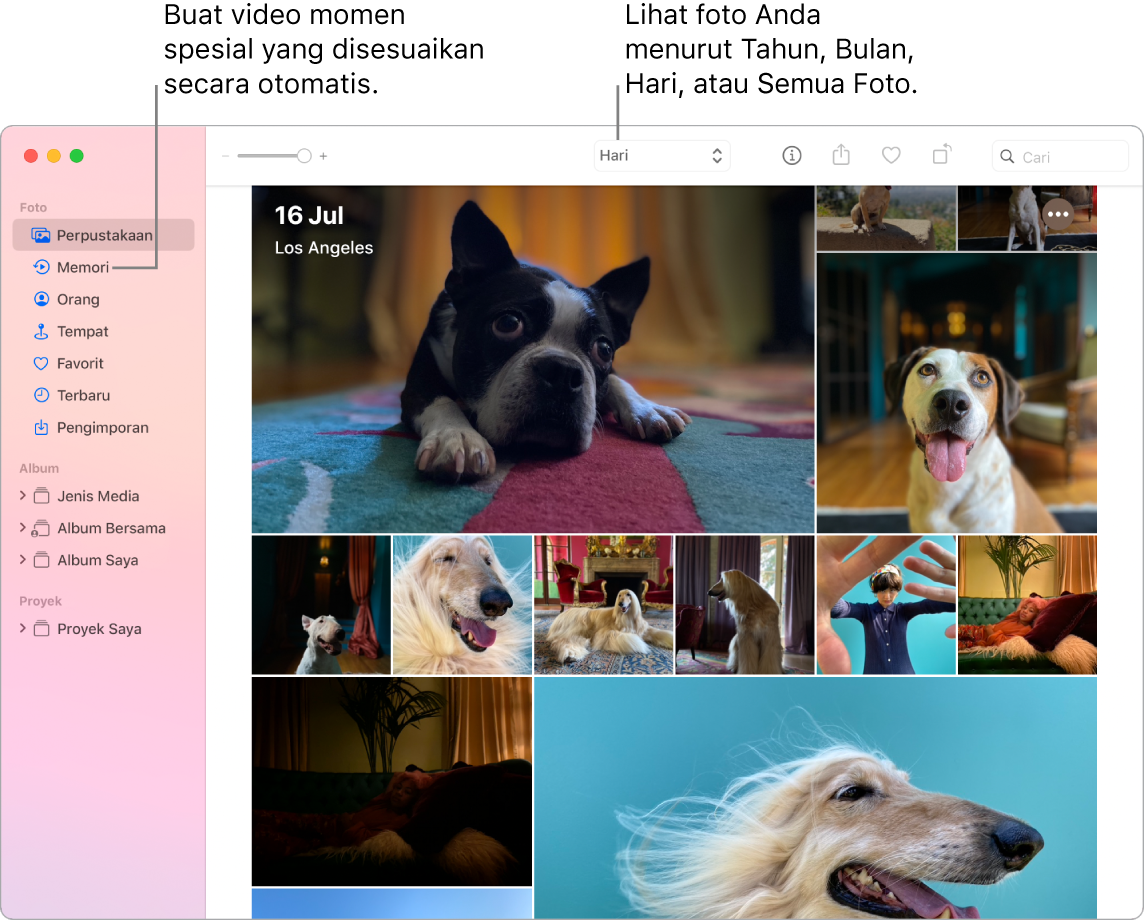
Semua foto Anda di semua perangkat Anda. Dengan Foto iCloud, Anda dapat menelusuri, mencari, dan membagikan semua foto serta video dari semua perangkat Anda yang masuk dengan ID Apple yang sama. Saat Anda mengambil foto di iPhone, foto tersebut akan diselaraskan secara otomatis dengan perangkat Anda lainnya. Dan jika Anda mengedit foto, pengeditan tersebut akan muncul di semua perangkat Anda. Untuk memulai, buka Preferensi Sistem, klik ID Apple, klik iCloud, lalu pilih Foto. Untuk mempelajari lebih lanjut, lihat artikel Dukungan Apple Mengatur dan menggunakan Foto iCloud.
Mengedit seperti seorang profesional. Buat foto dan video yang menarik perhatian dengan alat pengeditan andal, namun mudah digunakan. Gunakan tombol pengeditan di atas foto atau video Anda untuk meningkatkannya hanya dengan satu kali klik. Untuk alat pengeditan yang lebih andal, klik Edit, lalu gunakan Penggeser Cerdas untuk mendapatkan hasil profesional. Anda dapat menambahkan filter, memutar, menambah pencahayaan, dan memotong foto dan video.
Mengubah tampilan. Foto memamerkan jepretan terbaik di perpustakaan Anda, menyembunyikan duplikat, struk, dan jepretan layar. Semakin mudah untuk melihat foto yang diambil pada hari, bulan, atau tahun tertentu—atau klik Semua Foto untuk melihat seluruh koleksi Anda dengan cepat.
Mengingat kembali momen yang berarti. Perpustakaan foto Anda menjadi hidup dengan Live Photos dan video yang mulai diputar saat Anda menggulir. Klik Memori di bar samping untuk meminta Foto menemukan foto dan video terbaik Anda dan membuat film yang berkesan—lengkap dengan musik, judul, dan transisi—yang dapat Anda personalisasi dan bagikan. Anda dapat melihat Memori di semua perangkat Anda lainnya yang menggunakan Foto iCloud.
Menemukan jepretan yang sempurna. Foto mengenali objek, skenario, dan orang di foto dan video Anda. Cari foto Anda berdasarkan apa yang di dalamnya, tanggal diambil, orang yang Anda namai di dalamnya, teks yang Anda tambahkan, dan lokasinya—jika tersedia.
Minta Siri. Katakan sesuatu seperti: “Show me photos of Sally.”
Orang dan Tempat. Foto memahami foto Anda—siapa yang ada di dalamnya dan peristiwa di baliknya—dan menyoroti momen penting seperti ulang tahun, hari jadi, dan perjalanan. Jadikan seseorang favorit dengan mengeklik tombol Favorit ![]() yang muncul di foto mereka, dan mereka akan selalu muncul di bagian atas album. Gunakan album Tempat untuk melihat semua foto Anda dengan data lokasi di peta interaktif. Perbesar di peta untuk menampilkan foto lainnya dari lokasi tertentu.
yang muncul di foto mereka, dan mereka akan selalu muncul di bagian atas album. Gunakan album Tempat untuk melihat semua foto Anda dengan data lokasi di peta interaktif. Perbesar di peta untuk menampilkan foto lainnya dari lokasi tertentu.
Kiat: Anda dapat menambahkan info lokasi ke foto apa pun. Saat melihat foto, klik tombol Informasi ![]() , klik Tetapkan Lokasi dan mulai mengetik. Pilih lokasi dari daftar atau ketik lokasi dan tekan Return.
, klik Tetapkan Lokasi dan mulai mengetik. Pilih lokasi dari daftar atau ketik lokasi dan tekan Return.
Berkreasi dengan Live Photos. Dengan Live Photo, gunakan efek Loop untuk membuat loop yang berkelanjutan, atau gunakan Memantul untuk memutar animasi maju dan mundur. Untuk tampilan DSLR yang profesional, gunakan Pencahayaan Lama untuk mengaburkan gerakan di Live Photos dan ubah air terjun atau aliran sungai biasa menjadi foto artistik.
Menggunakan Touch Bar. Touch Bar menampilkan penggosok dengan semua foto dan video di perpustakaan, yang dapat Anda gunakan untuk mempercepat pencarian untuk foto yang tepat. Anda dapat menandai foto yang dipilih sebagai favorit ![]() , memutarnya
, memutarnya ![]() , atau menambahkannya ke album baru atau yang ada.
, atau menambahkannya ke album baru atau yang ada.

Saat Anda mengedit foto, ketuk tombol untuk memotong, menerapkan filter, menyesuaikan cahaya, warna, dan pengaturan lainnya, atau melakukan retus pada pilihan Anda. Gunakan pilihan tambahan, seperti tingkatkan ![]() , bandingkan
, bandingkan ![]() , dan lainnya, tergantung pilihan Anda di Touch Bar sebelumnya.
, dan lainnya, tergantung pilihan Anda di Touch Bar sebelumnya.

Mempelajari lebih lanjut. Lihat Petunjuk Pengguna Foto.